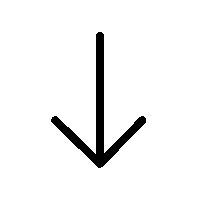Formation excel Integral TOSA

FORMATION EXCEL INTEGRAL TOSA
Besoin de perfectionner votre maîtrise EXCEL pour booster votre carrière?
Suivez cette formation et acquérez la certification TOSA ! Vous serez alors capable de
maîtriser toutes les fonctionnalités incontournables d'EXCEL à la perfection !
Objectifs de la formation
Organisation de la formation
Avec cette formation Excel, vous pourrez en 123 leçons maitriser l’intégralité des fonctionnalités d’Excel : saisir des données, utiliser les fonctions courantes et avancées, les mises en forme conditionnelles, créer des graphiques, des tableaux croisés dynamiques et même des macros.
Habilitation
électrique
Formation EXCEL
Habilitation
électrique
Certification
TOSA
30
heures
Formation
INTRA ou
INTER

Participants
De 1 à 4
Théorie
40%
Pratique
60%
Compétences développées
Pré-requis : Les personnes doivent déjà savoir maîtriser les bases d'EXCEL.
Durée: 30 heures
Effectif minimum : 1 stagiaires
Effectif maximum : 4 stagiaires
Attribution finale: Attestation de fin de formation avec certification TOSA
Intervenant: Formateur spécialisé en EXCEL
Modalités de suivi et d'évaluation:
Recueil des attentes lors de la convocation.
Évaluation des acquis comptables / juridiques par un qcm, la réalisation d’un business plan
Feuilles de présence.
Formulaires d'évaluation de la formation à chaud/ froid.
Attestation de fin de formation remise au stagiaire.
Délai d'accès: Pour les formations en inter-entreprises, consulter notre planning en ligne, pour les formations en intra-entreprise Calendrier sur demande.
Programme de la formation

PARTIE THÉORIQUE | 100%
Prise en main
▪ Démarrer et quitter Excel
▪ La fenêtre Excel
▪ Ouvrir et enregistrer un classeur
▪ Créer un classeur basé sur un modèle
Saisie des données
▪ Saisir du contenu dans une cellule
▪ Saisir des nombres
▪ Effacer, modifier le contenu d’une cellule
▪ Saisir des dates et des heures
Sélectionner une cellule, une plage de cellules
▪ Se déplacer à l’aide des touches du clavier
▪ Atteindre une cellule rapidement
▪ Se déplacer dans les feuilles d’un classeur
▪ Sélectionner une plage de cellules
▪ Sélectionner des cellules disjointes
▪ Sélectionner des lignes ou des colonnes
Les lignes et les colonnes
▪ Insérer, supprimer une ligne
▪ Insérer, supprimer une colonne
▪ Modifier la hauteur d’une ligne
▪ Masquer, afficher ligne ou colonne
▪ Modifier la largeur d’une colonne
▪ Transposer des lignes en colonnes
Les différents formats
▪ Saisir des nombres
▪ Saisir des dates
▪ Saisir des heures
▪ Saisir des valeurs monétaires
Calculs simples
▪ Écrire une formule dans une cellule
▪ Écrire des formules arithmétiques simples
▪ Recopier des formules avec des références relatives
▪ Calculer une moyenne
▪ Appliquer sur un cas concret
▪ Etre plus productif…
Les fonctions courantes
▪ Fonctions statistiques courantes NB(), MOYENNE()
▪ Ordre de calcul
▪ Références relatives et absolues
▪ Afficher et imprimer des formules
▪ Écrire une formule de calcul
Applications pratiques
▪ Calculer le commissionnement de vos vendeurs
▪ Des dates dans tous les formats
▪ Relevé de notes – fonction SOMMEPROD
▪ Montant des intérêts – Fonction INTPER
Présenter les données en graphiques
▪ Généralités sur les graphiques
▪ Créer un graphique rapidement
▪ Créer un graphique à l’aide du ruban
▪ Afficher / masquer / sélectionner des éléments d’un graphique
▪ Mettre en forme un graphique
▪ Modifier un graphique
Manipuler les séries de données
▪ Utiliser des séries disjointes
▪ Ajouter / supprimer une série à un graphique existant
▪ Modifier la couleur d’une série de données dans un graphique
▪ Courbes de tendance
▪ Forme dans une série
Analyses et simulations
▪ Valeur cible
▪ Analyse d’hypothèses
▪ Solveur
▪ Scénarios
Images et dessins
▪ Insérer une image
▪ Dessiner des objets graphiques
▪ WordArt
Outils divers
▪ Vérifier l’orthographe
▪ Rechercher et remplacer
▪ Associer un commentaire
▪ Fractionner une feuille de calcul
Programme
de formation
Accessibilité
Nos formations sont accessibles aux personnes en situation de handicap sous certaines conditions.
Merci de nous contacter. Vous pouvez consulter notre page Accessibilité handicap
Programme de formation
Une question?
Contactez-nous
Financement
de la formation
Mise en forme
▪ Mettre en forme des données
▪ Modifier la position des données
▪ Fusionner des cellules
▪ Appliquer des bordures aux cellules
▪ Modifier la couleur des cellules
▪ Reproduire une mise en forme
Premières applications
▪ Éléments de facture
▪ Calculs d’honoraires
▪ Grille de rémunération
▪ Calculer une évolution
Fonctions avancées
▪ Mensualités de prêt avec l’assistant
▪ Nombre de jours ouvrés
▪ Fonction logique : condition Si
▪ Quelques autres fonctions
▪ Fonctions Somme si et Nombre si
▪ Fonction Recherche
Mise en forme conditionnelle
▪ Appliquer une mise en forme conditionnelle
▪ Afficher les 10 nombres les plus grands
▪ Appliquer une mise en forme avec barres de données
▪ Appliquer une mise en forme avec icône colorées
▪ Effacer une mise en forme conditionnelle
▪ Créer un damier
Saisie semi-automatique et import de données
▪ Recopier des données
▪ Recopier en incrémentant
▪ Importer des données
Mise en page et impression
▪ Mettre en page une feuille de calcul
▪ Répéter lignes et colonnes sur chaque page
▪ Créer en-tête et pied de page
▪ Accéder autrement aux en-têtes et pieds de page
▪ Gérer les sauts de page
▪ Définir une zone d’impression
Noms de cellules
▪ Nommer et utiliser un nom de cellule dans une formule
▪ Gérer les noms de cellule
▪ Sélectionner une cellule à partir de son nom
▪ Générer les noms en utilisant les libellés
Gestion des feuilles et liaisons entre feuilles
▪ Nommer, déplacer et supprimer des feuilles de calcul
▪ Colorer, masquer, dupliquer une feuille de calcul
▪ Référencer une cellule d’une autre feuille de calcul
▪ Grouper des feuilles pour des calculs plus rapides
Tri, filtre et sous-totaux
▪ Créer et trier une liste de données
▪ Filtrer une liste de données
▪ Appliquer un filtre élaboré
▪ Afficher des sous-totaux
▪ Gérer une liste avec un formulaire
Tableaux croisés dynamiques
▪ Créer un tableau croisé
▪ Modifier un tableau croisé
▪ Mettre à jour un tableau croisé
▪ Mettre en forme un tableau croisé
▪ Créer un graphique croisé illustrant un tableau
Validation et protection des données
▪ Validation de données
▪ Protéger, déprotéger une feuille
▪ Protéger certaines cellules
▪ Protéger, déprotéger un classeur
Consolidation des données
▪ Consolidation par référence avec liaison
▪ Consolidation par référence sans liaison
▪ Consolidation par libellés
Import, export, échanges de données
▪ Exporter un tableau Excel vers Word
▪ Exporter un graphique Excel vers Word
▪ Importer des données
Les Macros
▪ Enregistrer une macro-commande
▪ Modifier le raccourci d’une macro-commande
▪ Visualiser et modifier une macro-commande